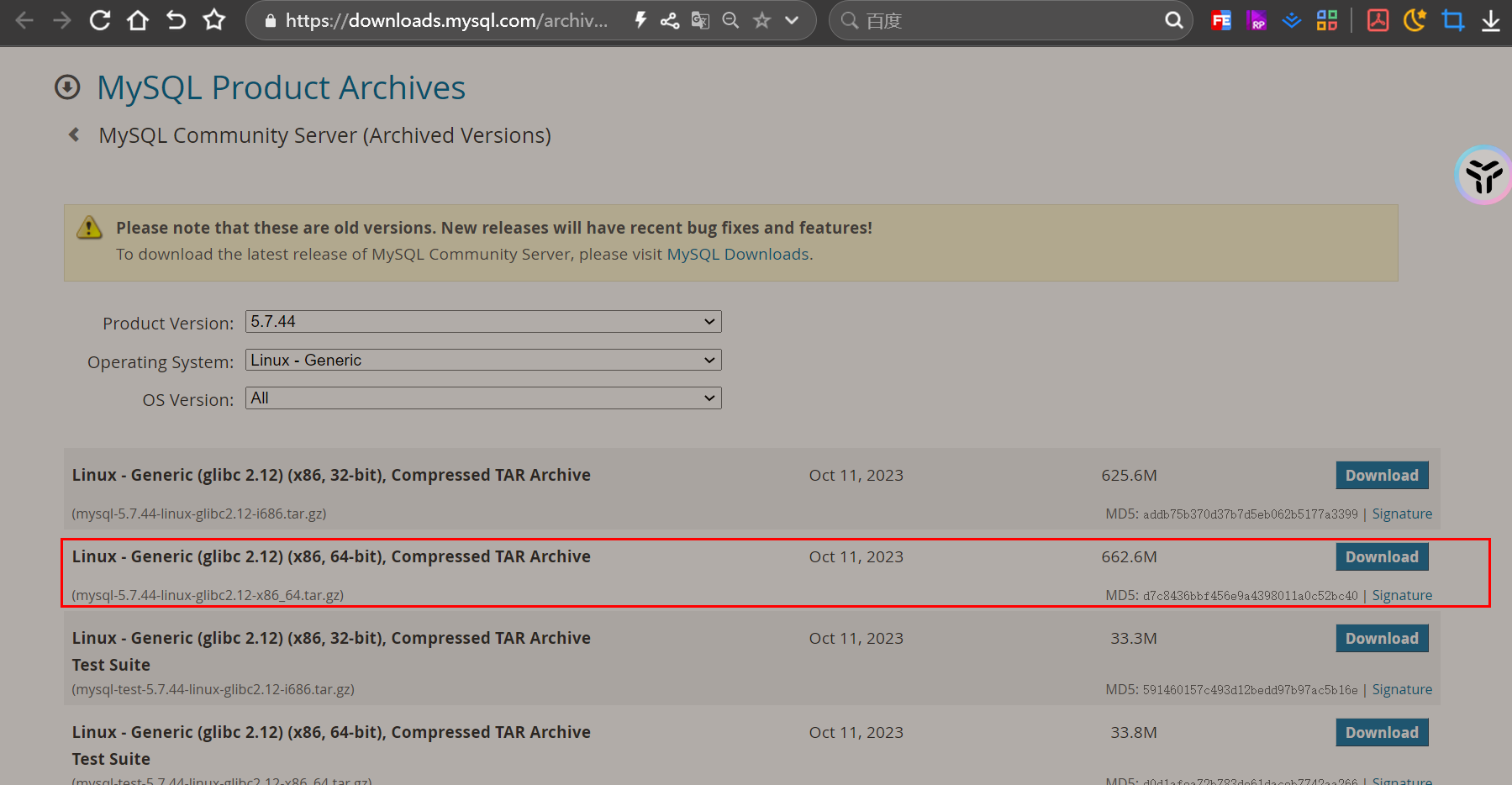热门标签
热门文章
- 1SpringBoot整合Kafka
- 2map,split用法,nodejs实现水仙花数_node split map
- 3安装minikube中启动kubectl失败踩坑_failed to run kubelet" err="failed to run kubelet:
- 4【随笔】Git -- 高级命令(下篇)(八)
- 5单片机蜂鸣器音乐代码_51单片机蜂鸣器
- 6axios的介绍与使用_$axios
- 7EXCEL中所有函数的使用_excel 定义相对位置的数组
- 8Ts学习之路-基础篇(可选参数 or 参数默认值)_ts 定义对象设置默认值
- 9软件测试培训分享:软件测试自学能找到工作吗_医疗专业自学软件测试可以找到工作吗
- 10springBoot使用rabbitmq并保证消息可靠性_springboot rabbitmq保证消息不丢失
当前位置: article > 正文
MySQL部署系列-centos离线安装MySQL
作者:菜鸟追梦旅行 | 2024-05-16 04:11:53
赞
踩
MySQL部署系列-centos离线安装MySQL
MySQL部署系列-centos离线安装MySQL
1. 查看是否已经安装 Mysql
rpm -qa | grep mysql
- 1
如果没有什么返回信息,说明没有安装 Mysql,如果已安装就需要卸载
3. 下载官方 Mysql 包
特别说明:
- MySQL有两个大版本,分别是5.x.x系列和8.x.x系列
- MySQL升级,建议选择相同系列版本中最新的版本
3. 下载之后上传到服务器
个人喜欢放置在/opt/software目录下
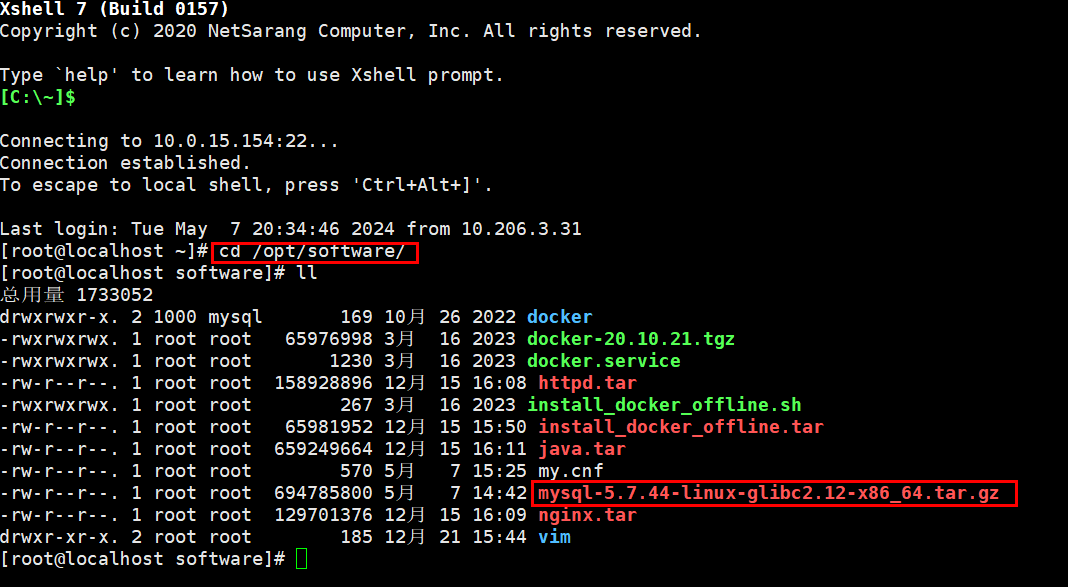
解压至 /usr/local/mysql 目录下
# 解压文件至/usr/local/目录
tar -zxvf mysql-5.7.44-linux-glibc2.12-x86_64.tar.gz
# 移动至/usr/local/mysql下
mv mysql-5.7.44-linux-glibc2.12-x86_64 /usr/local/mysql
- 1
- 2
- 3
- 4
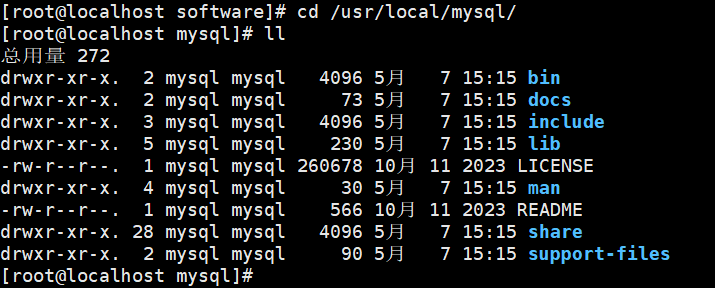
4. 创建用户组
在安装MySQL时创建mysql用户和mysql用户组是为了提高系统安全性以及限制MySQL服务的运行权限。通常情况下,MySQL服务运行时以mysql用户的身份来进行,这样可以降低系统受到MySQL服务影响的风险。
创建mysql用户和mysql用户组的目的包括:
-
隔离权限: 通过将MySQL服务限制在只能以mysql用户的身份来运行,可以降低系统其他部分受到影响的可能性。即使MySQL服务出现安全问题或漏洞,也只会影响到mysql用户及其所属的文件和目录。
-
安全审计: 在操作系统中创建mysql用户和mysql用户组,可以更好地跟踪MySQL服务的活动、日志和文件权限。这有助于加强对MySQL服务的监控和安全审计。
-
最小权限原则: 创建专门的mysql用户和mysql用户组,并为其分配最小化的权限,有助于按照最小权限原则来管理MySQL服务,降低服务被滥用或遭受攻击的风险。
# 创建用户组
groupadd mysql
# -r 选项:表示创建一个系统用户,系统用户通常用于运行系统服务和应用程序,其UID会被限制在不同的范围内,提供更高的安全性。
# -g mysql 选项:表示将该用户添加到mysql用户组中,这样用户将拥有mysql用户组的权限。
# mysql:是要创建的用户的用户名。
useradd -r -g mysql mysql
- 1
- 2
- 3
- 4
- 5
- 6
- 7
分配用户组
# 将文件的所有属性改为 mysql 用户
chown -R mysql /usr/local/mysql/
# 将组属性改为 mysql 组
chgrp -R mysql /usr/local/mysql/
- 1
- 2
- 3
- 4
- 5
5. 创建数据目录并赋予权限
#数据目录
mkdir -p /data/mysql
#赋予权限
chown mysql:mysql -R /data/mysql
- 1
- 2
- 3
- 4
- 5
6. 修改配置文件 vim /etc/my.cnf
[mysqld]
bind-address=0.0.0.0
port=3306
user=mysql
basedir=/usr/local/mysql
datadir=/data/mysql
socket=/tmp/mysql.sock
log-error=/data/mysql/mysql.err
pid-file=/data/mysql/mysql.pid
#character config
character_set_server=utf8mb4
symbolic-links=0
explicit_defaults_for_timestamp=true
- 1
- 2
- 3
- 4
- 5
- 6
- 7
- 8
- 9
- 10
- 11
- 12
- 13
- 14
7. 初始化数据库(数据库安装)
参数解释:
--basedir为mysql解压目录–datadir为mysql数据存放目录。(注意安装路径是否一致)--defaults-file配置文件
cd /usr/local/mysql/bin/
./mysqld --defaults-file=/etc/my.cnf --basedir=/usr/local/mysql/ --datadir=/data/mysql/ --user=mysql --initialize
- 1
- 2
查看初始密码
cat /data/mysql/mysql.err
- 1
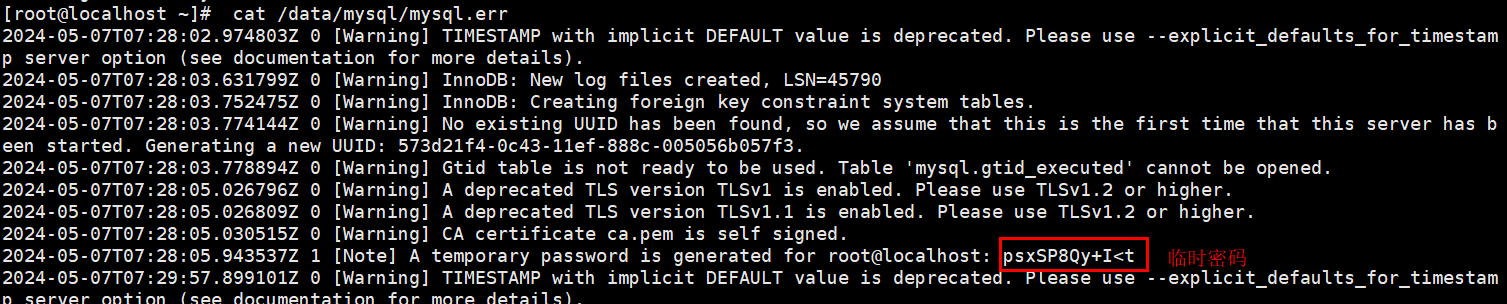
记录初始密码,后面要使用
8. 加入到系统服务并启动mysql
#加入系统服务
cp /usr/local/mysql/support-files/mysql.server /etc/init.d/mysql
#启动mysql服务
service mysql start
- 1
- 2
- 3
- 4
登录mysql,一定要开启服务后才能登陆
/usr/local/mysql/bin/mysql -u root -p
- 1
- 2
输入上述记录的临时密码,登录成功后会提示你重置密码
# 修改密码,SQL语句后面的分号不能丢(xxxx就是root账号的密码)
ALTER USER 'root'@'localhost' IDENTIFIED BY 'xxxx';
#刷新
FLUSH PRIVILEGES;
- 1
- 2
- 3
- 4
- 5
重启mysql
# 退出
quit
# 重启服务
service mysql restart
# 再次登陆
/usr/local/mysql/bin/mysql -u root -p
# 回车输入刚刚修改的密码
- 1
- 2
- 3
- 4
- 5
- 6
- 7
到此mysql已经安装完成了,下面是常见的mysql命令
# 停止mysql服务
service mysqld stop
# 重启mysql服务
service mysqld restart
# 查看mysql服务是否启动
service mysqld status
- 1
- 2
- 3
- 4
- 5
- 6
- 7
- 8
- 9
9. 允许外部访问
使用客户端工具连接mysql时提示,这是因为root账号默认只有localhost才能连接
"Host 'xxx' is not allowed to connect to this MySQL server"
- 1
解决方法:登录mysql服务,修改root账号访问规则
#选择访问mysql库
use mysql
#使root能再任何host访问
update user set host = '%' where user = 'root';
#刷新
FLUSH PRIVILEGES;
- 1
- 2
- 3
- 4
- 5
- 6
10. 参考和感谢
推荐阅读
相关标签